Excelで小計を除いた値をランク付けするにはどうすればよいですか?
店舗、地域、売上、および各地域の売上の小計を含む範囲があります。ここで、以下のスクリーンショットに示すように、小計を除いてすべての売上をランク付けする必要があります。Excelでこれを迅速に処理するにはどうすればよいですか?
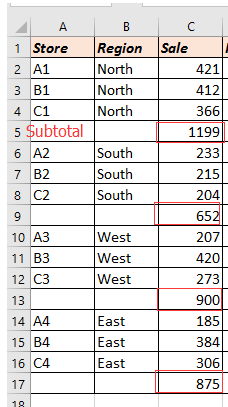
小計を除いたランク付け
小計を除いた値をランク付けするには、ヘルパー列が必要です。
1. ランク付けしたい値の隣にある空白セルを選択し、1 を入力してから、オートフィルハンドルをドラッグして、小計の値に達するまで連番を入力します。スクリーンショットをご覧ください:
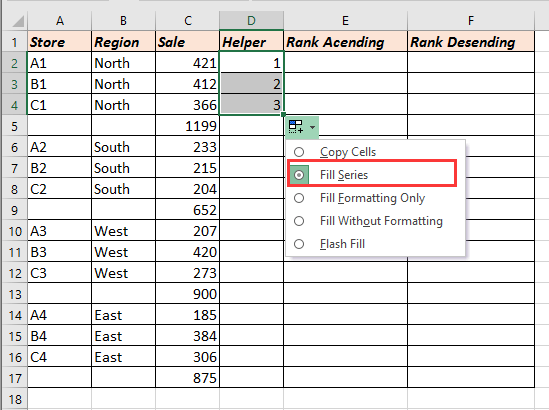
2. 次に、ランク付けしたい次の値に移動して連番の入力を続け、この手順を繰り返して、ランク付けしたいすべての値に連番を入力します。スクリーンショットをご覧ください:
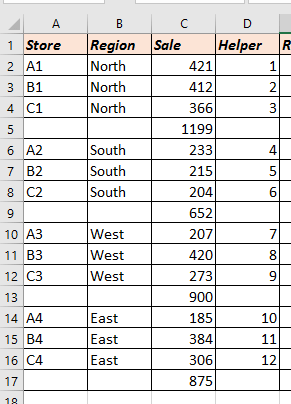
3. これで、小計を除いた値をランク付けできます。空白セル(E2)を選択し、この数式を入力します:=IF(N(D2),RANK(C2,$C$2:$C$16,1),"") (C2はランク付けしたいセル、D2は連番、C2:C16はランク付けしたい値のリスト)、その後、この数式を適用する必要のあるセルまでフィルハンドルをドラッグします。スクリーンショットをご覧ください:
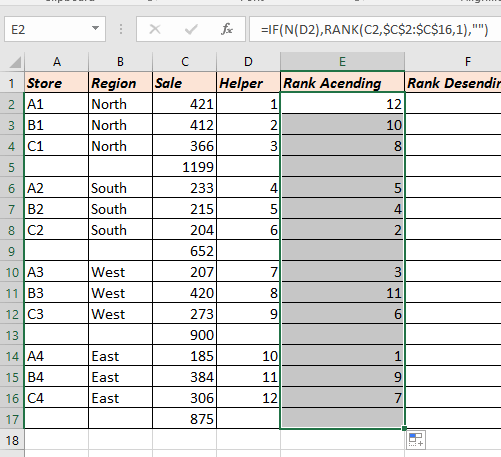
降順で値をランク付けしたい場合は、この数式を使用できます:=IF(N(E2),RANK(E2,$E$2:$E$16),""), E2:E16は数式 =IF(N(D2),RANK(C2,$C$2:$C$16,1),"") を含む範囲です。
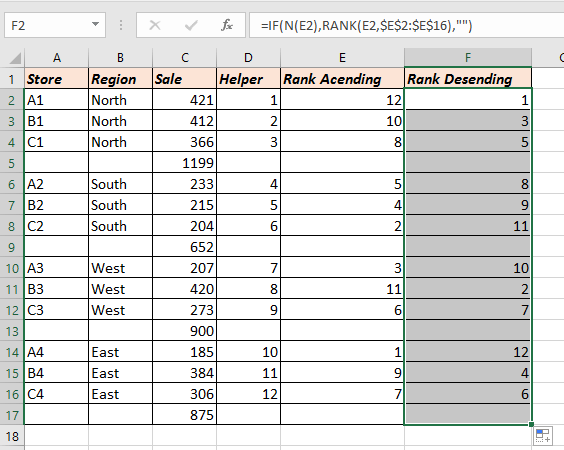
最高のオフィス業務効率化ツール
| 🤖 | Kutools AI Aide:データ分析を革新します。主な機能:Intelligent Execution|コード生成|カスタム数式の作成|データの分析とグラフの生成|Kutools Functionsの呼び出し…… |
| 人気の機能:重複の検索・ハイライト・重複をマーキング|空白行を削除|データを失わずに列またはセルを統合|丸める…… | |
| スーパーLOOKUP:複数条件でのVLookup|複数値でのVLookup|複数シートの検索|ファジーマッチ…… | |
| 高度なドロップダウンリスト:ドロップダウンリストを素早く作成|連動ドロップダウンリスト|複数選択ドロップダウンリスト…… | |
| 列マネージャー:指定した数の列を追加 |列の移動 |非表示列の表示/非表示の切替| 範囲&列の比較…… | |
| 注目の機能:グリッドフォーカス|デザインビュー|強化された数式バー|ワークブック&ワークシートの管理|オートテキスト ライブラリ|日付ピッカー|データの統合 |セルの暗号化/復号化|リストで電子メールを送信|スーパーフィルター|特殊フィルタ(太字/斜体/取り消し線などをフィルター)…… | |
| トップ15ツールセット:12 種類のテキストツール(テキストの追加、特定の文字を削除など)|50種類以上のグラフ(ガントチャートなど)|40種類以上の便利な数式(誕生日に基づいて年齢を計算するなど)|19 種類の挿入ツール(QRコードの挿入、パスから画像の挿入など)|12 種類の変換ツール(単語に変換する、通貨変換など)|7種の統合&分割ツール(高度な行のマージ、セルの分割など)|… その他多数 |
Kutools for ExcelでExcelスキルを強化し、これまでにない効率を体感しましょう。 Kutools for Excelは300以上の高度な機能で生産性向上と保存時間を実現します。最も必要な機能はこちらをクリック...
Office TabでOfficeにタブインターフェースを追加し、作業をもっと簡単に
- Word、Excel、PowerPointでタブによる編集・閲覧を実現。
- 新しいウィンドウを開かず、同じウィンドウの新しいタブで複数のドキュメントを開いたり作成できます。
- 生産性が50%向上し、毎日のマウスクリック数を何百回も削減!
全てのKutoolsアドインを一つのインストーラーで
Kutools for Officeスイートは、Excel、Word、Outlook、PowerPoint用アドインとOffice Tab Proをまとめて提供。Officeアプリを横断して働くチームに最適です。
- オールインワンスイート — Excel、Word、Outlook、PowerPoint用アドインとOffice Tab Proが含まれます
- 1つのインストーラー・1つのライセンス —— 数分でセットアップ完了(MSI対応)
- 一括管理でより効率的 —— Officeアプリ間で快適な生産性を発揮
- 30日間フル機能お試し —— 登録やクレジットカード不要
- コストパフォーマンス最適 —— 個別購入よりお得